Windowsで登録所有者と会社名を変更する

Windows 7、Windows Vista、またはWindows XPを初めて使用する場合は、所有者名と組織/会社名の入力を求められます。通常、これらの設定を変更する必要はありません。ただし、タイプミスがある場合、または元の所有者ではなく、この情報を変更する場合はどうなりますか?
たとえば、Windowsに付属のアプリケーションをほとんど開いて、 クリック 助けて, 約 登録済みの所有者と組織名が表示されます。
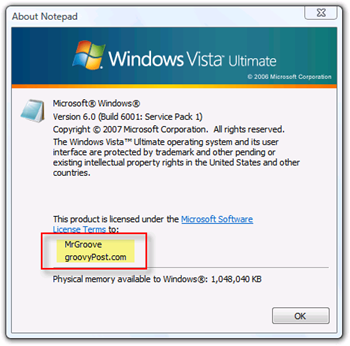
繰り返しますが、大したことではありませんが、あなたが私のようであれば、それはあなたを狂わせる小さなことです:)
そのため、残念ながら、Windows 7、XP、およびVistaには、これを簡単に解決する方法がありません。ただし、このハウツーチュートリアルに従うことにより、数分で修正することができます。
開始する前に、Windowsレジストリは非常に機密性が高く、何をしているのかわからない場合は、コンピューターを簡単に動作不能にできることに注意してください。このガイドがここにある理由です!
登録所有者を変更する
1. 開始するには、Cなめる その スタートメニュー アイコン、Tうん に Regedit そして 押す 入る; Regeditプログラムが上に表示されます、Cなめる Regedit それを開く
注–表示されている手順はWindows 7およびWindows Vista用ですが、プロセスはWindows XPでも同じです。 [スタート]、[実行]の順にクリックし、Regeditと入力して、Windowsレジストリエディターを開きます。
![Windows 7およびVistaの[スタート]メニューからRegeditを起動します スタートメニューVistaからRegeditを起動します](/images/howto/change-the-registered-owner-and-company-name-in-windows_3.png)
2. ユーザーアカウント制御がポップアップします。 クリック 持続する 以前にWindows Vista UACを無効にしていない限り
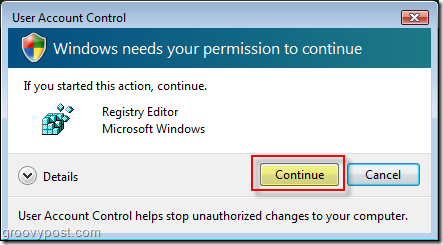
3. レジストリが開いたので ナビ 次の重要な場所に ツリーナビゲーションメニュー
HKEY_LOCAL_MACHINESOFTWAREMicrosoftWindows NTCurrentVersion
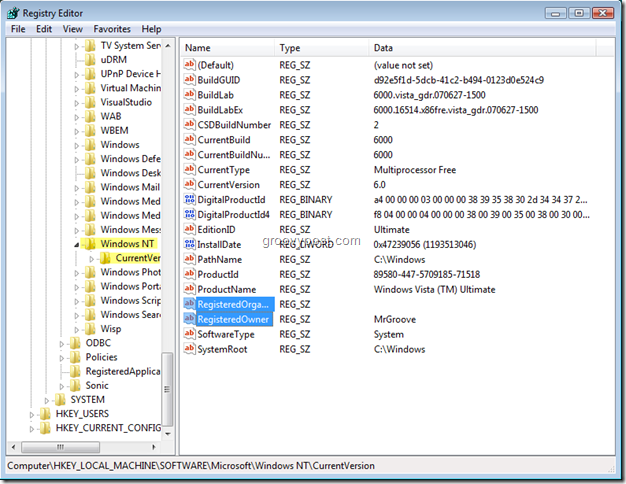
4. への2つの主要なエントリ 変更する は 登録組織 そして 登録所有者;単純に変更するには ダブルクリック 各 エントリ キーエディタを開いてから タイプ きみの 新着 名前;変更を保存するには クリック OK
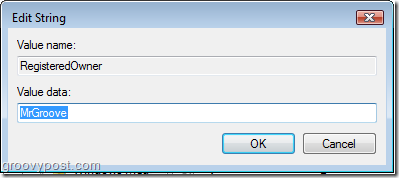
あなたが完了したとき 閉じる その レジストリエディタ.
変更後に再起動する必要はありません。メモ帳を開くか、コマンドラインからWinVer.exeを実行して、新しい所有者情報を確認します。グルーヴィーえ?










コメントを残す